Thông tin liên hệ
- 036.686.3943
- admin@nguoicodonvn2008.info

Theo mặc định, Chrome sẽ mở trang “Tab mới” chứa công cụ tìm kiếm Google khi bạn khởi động trình duyệt. Điều này đôi khi thật nhàm chán. Thay vào đó, bạn hoàn toàn có thể dễ dàng thiết lập một trang tùy chỉnh để Chrome luôn mở một trang web nhất định mỗi khi khởi động. Ngoài ra, bạn cũng có thể gán website mà mình muốn truy cập khi nhấp vào biểu tượng “Trang chủ” trên thanh công cụ của mình. Các bước tiến hành như sau:
Theo mặc định, nút “Trang chủ” sẽ bị ẩn trên thanh công cụ của Google Chrome. Nếu bạn muốn kích hoạt nút này cũng như gán cho nó một trang web cụ thể, hãy làm theo các bước sau:
Đầu tiên, mở Chrome và nhấp vào biểu tượng ba dấu chấm đặt dọc ở góc trên bên phải của cửa sổ. Trong menu xuất hiện, hãy bấm vào “Settings” (Cài đặt).
Trên màn hình của mục “Settings”, hãy điều hướng đến “Appearance” (Giao diện), phần này cũng có một mục phụ cũng gọi là “Appearance”.
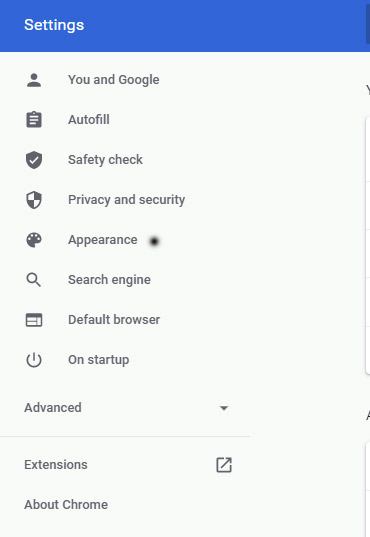
Tại đây, bạn tìm nút có nhãn “Show Home Button” (Hiển thị nút Trang chủ) và bật nó lên. Sau đó, nhấn vào trường văn bản trống ngay bên dưới và nhập thủ công hoặc hoặc paste địa chỉ của trang web bạn muốn sử dụng làm trang chủ Chrome của mình.
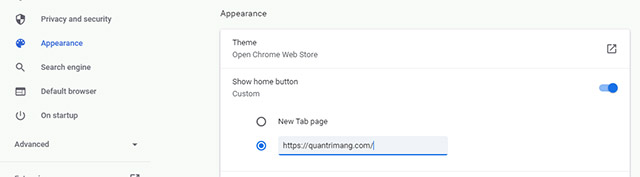
Sau khi thoát khỏi mục Settings, bạn sẽ thấy một biểu tượng một ngôi nhà nhỏ nằm trên thanh công cụ Chrome của mình. Đây chính là nút "Trang chủ". Bấm vào đó sẽ giúp bạn truy cập vào trang web vừa được gán.
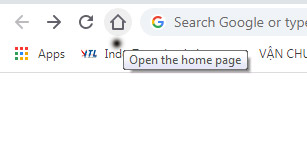
Tuy nhiên, lưu ý rằng “Trang chủ” này sẽ khác với trang khởi động vốn sẽ xuất hiện theo mặc định ngay khi bạn mở Chrome.
Nếu muốn thay đổi trang web sẽ xuất hiện đầu tiên khi mở Chrome, bạn sẽ phải thay đổi cài đặt "On Startup" của trình duyệt. Đây là cách thực hiện:
Đầu tiên, hãy mở Chrome và nhấp vào biểu tượng ba dấu chấm đặt dọc ở góc trên bên phải của cửa sổ. Trong menu xuất hiện, hãy bấm vào “Settings” (Cài đặt).
Trên màn hình của mục “Settings”, hãy điều hướng đến mục “On Startup” (khi khởi động).
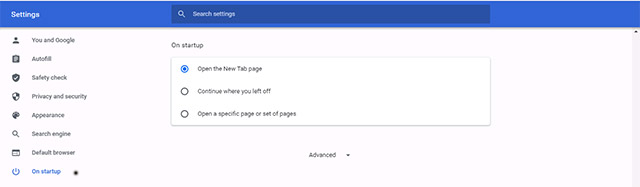
Trên màn hình cài đặt “On Startup”, hãy bấm vào tùy chọn “Open a specific page or pages” (Mở một trang hoặc các trang cụ thể), sau đó nhấp vào “Add a new page” (Thêm trang mới).
Trong hộp thoại xuất hiện, hãy nhập (hoặc paste) địa chỉ của trang web bạn muốn mở tự động khi khởi chạy Chrome. Sau đó nhấp vào “Add” (Thêm).
Bạn sẽ thấy trang web vừa thêm được liệt kê trong Settings. Nếu muốn, bạn cũng có thể thêm các trang bổ sung sẽ mở mỗi khi khởi chạy Chrome bằng cách sử dụng nút “Add a new page” này.
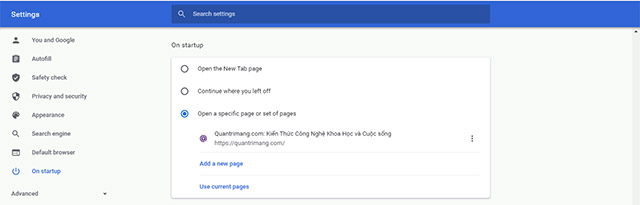
Khi đã hoàn tất, hãy đóng “Settings”. Vào lần tiếp theo bạn khởi chạy Chrome, trang tùy chỉnh hoặc các trang bạn vừa thiết lập sẽ lập tức xuất hiện.
Nguồn tin: Quantrimang.com
Ý kiến bạn đọc
Những tin mới hơn
Những tin cũ hơn
 Mưa trên tóc em
Mưa trên tóc em
 7 hiểu nhầm phổ biến nhất về VPN
7 hiểu nhầm phổ biến nhất về VPN
 Icon trong CSS
Icon trong CSS
 Cách sử dụng VPN trên trình duyệt Opera
Cách sử dụng VPN trên trình duyệt Opera
 Hướng dẫn cài đặt macOS trên Windows 11
Hướng dẫn cài đặt macOS trên Windows 11
 Cách chỉnh sửa tệp hosts trên Windows 10 và Windows 11 để chặn trang web
Cách chỉnh sửa tệp hosts trên Windows 10 và Windows 11 để chặn trang web
 WYSIWYG là gì? Top trình soạn thảo WYSIWYG tốt nhất
WYSIWYG là gì? Top trình soạn thảo WYSIWYG tốt nhất
 Cách kiểm tra và bật Secure Boot trên Windows 10/11
Cách kiểm tra và bật Secure Boot trên Windows 10/11
 Quên Linux Mint đi! Zorin OS mới là giải pháp thay thế Windows mà bạn cần!
Quên Linux Mint đi! Zorin OS mới là giải pháp thay thế Windows mà bạn cần!
 Càng xa càng nhớ anh thêm
Càng xa càng nhớ anh thêm
 Cách bật xác thực hai yếu tố trên Firefox
Cách bật xác thực hai yếu tố trên Firefox
 Cách giãn dòng trong Word 2016, 2019, 2010, 2007, 2013
Cách giãn dòng trong Word 2016, 2019, 2010, 2007, 2013
 Hướng dẫn đọc to văn bản trên Windows 11
Hướng dẫn đọc to văn bản trên Windows 11
 Tại sao bất kỳ ai sử dụng Windows Terminal đều nên sử dụng itmux?
Tại sao bất kỳ ai sử dụng Windows Terminal đều nên sử dụng itmux?
 Hướng dẫn dùng Narrator trên Windows 11
Hướng dẫn dùng Narrator trên Windows 11
 Những lời xin lỗi chân thành nhất
Những lời xin lỗi chân thành nhất
 4 cách xóa lịch sử bảo vệ của Windows Defender
4 cách xóa lịch sử bảo vệ của Windows Defender
 Sự thay thế tốt nhất cho Windows 10 không phải là Linux mà là Tiny11 25H2
Sự thay thế tốt nhất cho Windows 10 không phải là Linux mà là Tiny11 25H2
 6 lý do nên rời bỏ Windows
6 lý do nên rời bỏ Windows
 999+ cap hay về thứ 7, stt thứ 7 vui vẻ, chào thứ 7
999+ cap hay về thứ 7, stt thứ 7 vui vẻ, chào thứ 7
